Jak stáhnout adresář v aplikaci Outlook?
Obecně se offline adresář pro účet Exchange automaticky aktualizuje v Outlooku. Kromě toho si můžete pro své vlastní potřeby ručně stáhnout offline adresáře. V tomto článku vám ukážu, jak ručně stahovat adresáře v Outlooku.
Stáhněte si adresář v Outlooku 2010 a 2013
Stáhněte si adresář v aplikaci Outlook 2007
- Automatizujte zasílání e-mailů pomocí Auto CC / BCC, Automatické předávání podle pravidel; poslat Automatická odpověď (Mimo kancelář) bez nutnosti výměnného serveru...
- Získejte připomenutí jako Varování BCC když odpovídáte všem, když jste v seznamu BCC, a Připomenout, když chybí přílohy pro zapomenuté přílohy...
- Zlepšete efektivitu e-mailu pomocí Odpovědět (vše) s přílohami, Automatické přidání pozdravu nebo data a času do podpisu nebo předmětu, Odpovědět na více e-mailů...
- Zjednodušte zasílání e-mailů pomocí Připomenout e-maily, Nástroje pro připojení (Komprimovat vše, Automaticky uložit vše...), Odebrat duplikáty, a Rychlá zpráva...
 Stáhněte si adresář v Outlooku 2010 a 2013
Stáhněte si adresář v Outlooku 2010 a 2013
V Microsoft Outlook 2010 a 2013 můžete snadno stáhnout offline adresář svého účtu Exchange pomocí následujících kroků.
Krok 1: Vyberte libovolnou složku účtu Exchange v navigačním podokně a poté klikněte na Odesílat / přijímat skupiny > Stáhnout adresář na Odeslat / přijmout záložka. Viz snímek obrazovky níže:
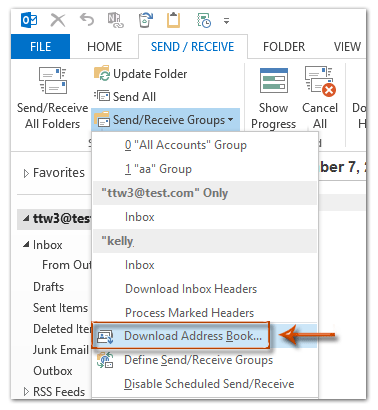
Poznámka: V aplikaci Outlook 2010 a 2013 můžete také zjistit Stáhnout adresář příkaz kliknutím na Soubor > Informace > Nastavení účtu > Stáhnout adresář.
Krok 2: V rozbalovacím dialogovém okně Adresář offline klikněte na ikonu Vyberte adresář a vyberte adresář, který si stáhnete, a poté klikněte na OK .
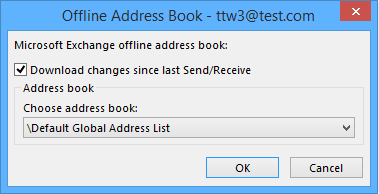
Poznámka: Normálně možnost Stahování změn od posledního odeslání / přijetí je zaškrtnuto. Možnosti v dialogovém okně výše můžete změnit podle svých potřeb.
Poté se zobrazí dialogové okno Průběh odesílání a přijímání aplikace Outlook. Toto dialogové okno se automaticky zavře po dokončení postupu odesílání a přijímání.
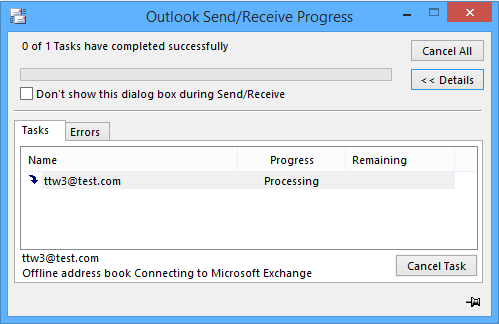
 Stáhněte si adresář v aplikaci Outlook 2007
Stáhněte si adresář v aplikaci Outlook 2007
Pokud používáte Microsoft Outlook 2007, následující kroky vás provedou snadným stažením offline adresáře vašeho účtu Exchange.
Krok 1: Klepněte na tlačítko Tools > Odeslat / přijmout > Stáhnout adresář.
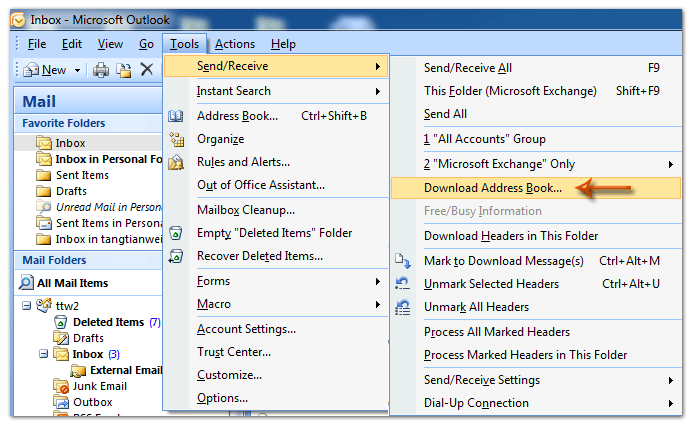
Krok 2: V dialogovém okně Adresář offline klikněte na ikonu Vyberte adresář a vyberte z rozevíracího seznamu správný adresář a poté klikněte na ikonu OK .
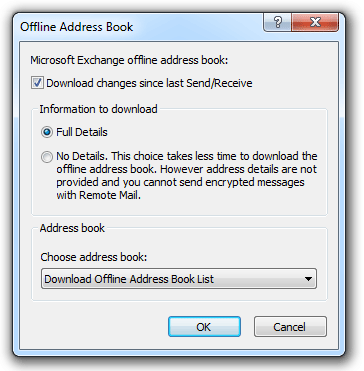
Poznámka: Ve výchozím nastavení možnost Stahování změn od posledního odeslání / přijetí a možnost Veškeré podrobnosti jsou zaškrtnuty. Možnosti můžete změnit podle svých vlastních potřeb.
Poté se otevře dialogové okno Průběh odesílání a přijímání aplikace Outlook, které se po dokončení postupu odesílání a přijímání automaticky zavře.
Nejlepší nástroje pro produktivitu v kanceláři
Kutools pro aplikaci Outlook - Více než 100 výkonných funkcí, které doplní váš Outlook
🤖 AI Mail Assistant: Okamžité profesionální e-maily s magií umělé inteligence – jedním kliknutím získáte geniální odpovědi, perfektní tón, vícejazyčné ovládání. Transformujte e-maily bez námahy! ...
???? Automatizace e-mailu: Mimo kancelář (k dispozici pro POP a IMAP) / Naplánujte odesílání e-mailů / Automatická kopie/skrytá kopie podle pravidel při odesílání e-mailu / Automatické přeposílání (pokročilá pravidla) / Automatické přidání pozdravu / Automaticky rozdělte e-maily pro více příjemců na jednotlivé zprávy ...
📨 Email management: Snadné vyvolání e-mailů / Blokujte podvodné e-maily podle předmětů a dalších / Odstranit duplicitní e-maily / pokročilé vyhledávání / Konsolidovat složky ...
📁 Přílohy Pro: Dávkové uložení / Dávkové odpojení / Dávková komprese / Automaticky uložit / Automatické odpojení / Automatické komprimování ...
???? Rozhraní Magic: 😊 Více pěkných a skvělých emotikonů / Zvyšte produktivitu své aplikace Outlook pomocí zobrazení s kartami / Minimalizujte aplikaci Outlook namísto zavírání ...
???? Zázraky na jedno kliknutí: Odpovědět všem s příchozími přílohami / E-maily proti phishingu / 🕘Zobrazit časové pásmo odesílatele ...
👩🏼🤝👩🏻 Kontakty a kalendář: Dávkové přidání kontaktů z vybraných e-mailů / Rozdělit skupinu kontaktů na jednotlivé skupiny / Odeberte připomenutí narozenin ...
Přes 100 Vlastnosti Očekávejte svůj průzkum! Kliknutím sem zobrazíte další informace.

